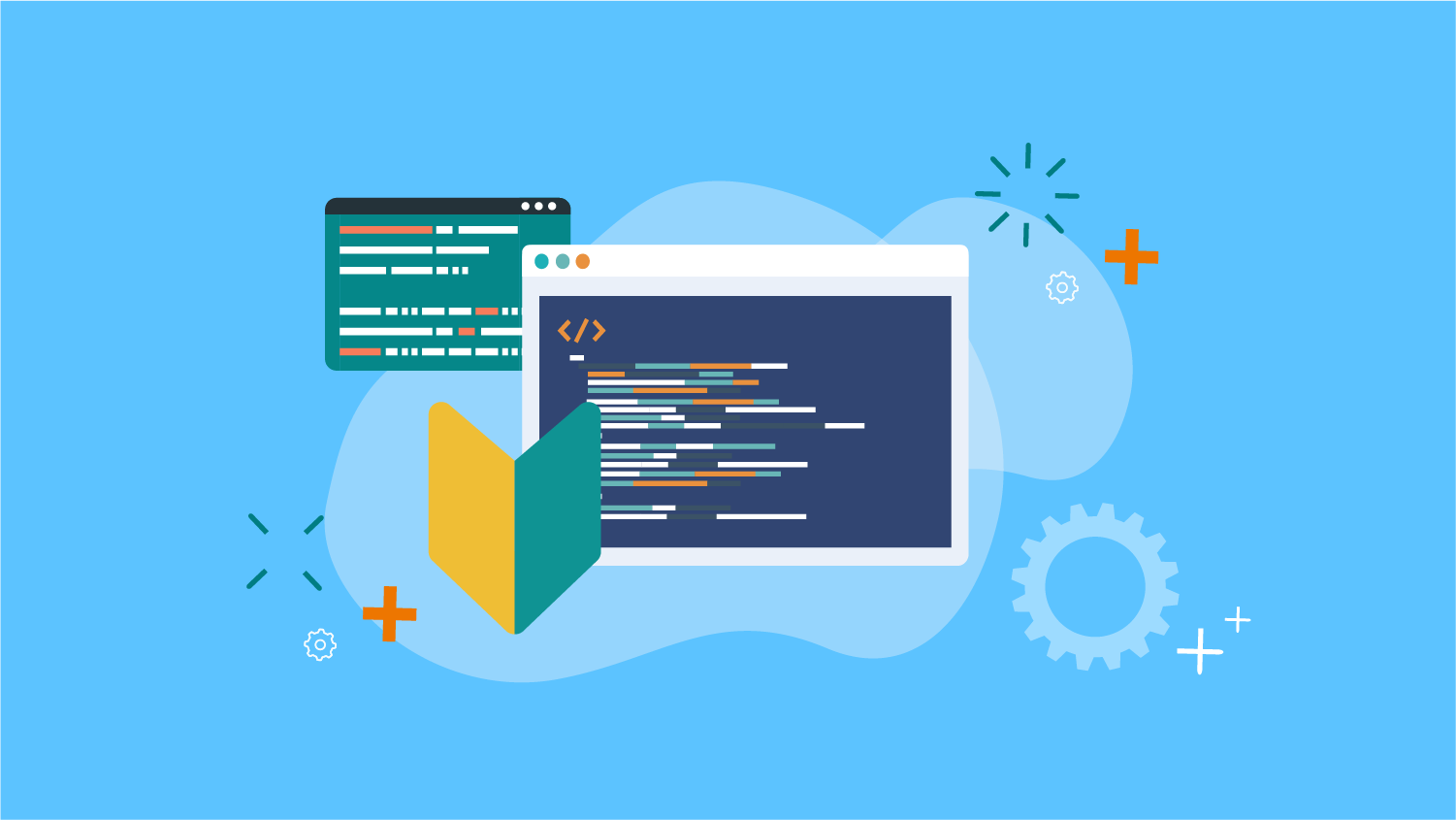【Hinemos ver.7.0.0新機能】Hinemosメッセージフィルタ ver.1.0を構築してみた!
投稿日: / 更新日:
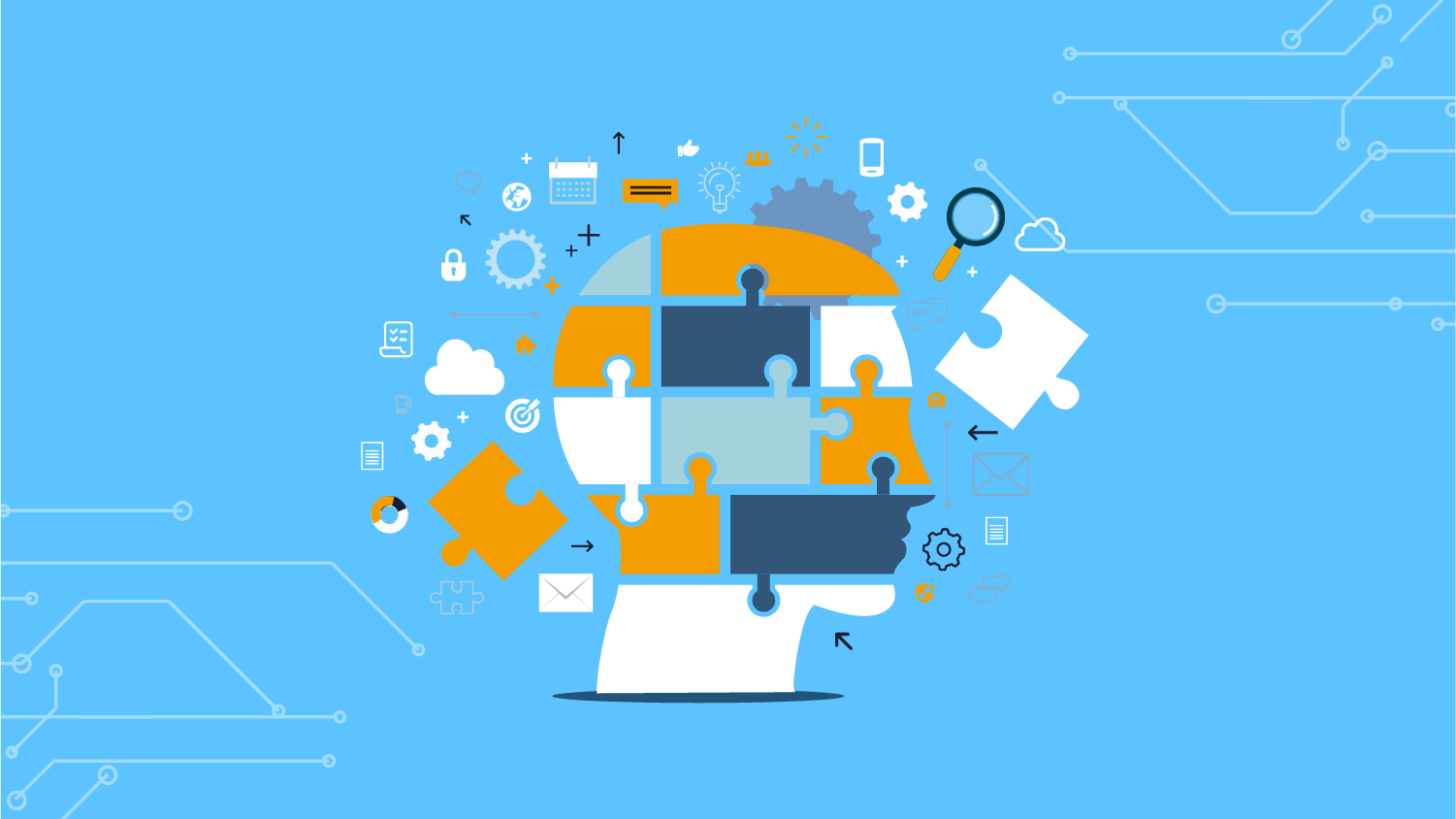
目次
■はじめに
1. メッセージフィルタとは
●機能概要
●メッセージフィルタの特徴
2. 構築準備
●Hinemos ver7.0の環境構築
●Hinemosメッセージフィルタver.1.0のパッケージ準備
●Hinemosメッセージフィルタ動作に必要なパッケージの準備
3. インストール
●Hinemosフィルタマネージャのインストール
●Hinemosメッセージフィルタクライアントのインストール
●ログイン確認
■ おわりに
■はじめに
皆さん、こんにちは!
今回は、Hinemos ver.7.0.0で追加された機能である
「Hinemosメッセージフィルタ ver.1.0」を実際に構築してみたいと思います。
1.メッセージフィルタとは
●機能概要
まず、「Hinemosメッセージフィルタ ver.1.0」とはどんな機能なのかについてです。
Hinemosメッセージフィルタのマニュアルから引用すると
”Hinemosメッセージフィルタとは、Hinemosから発生した通知(メッセージ)を、Droolsルールエンジンにより高度にフィルタリングし、コマンド実行やHinemosの状態制御などのアクションを行うゲートウェイ機能”となります。
簡単にまとめると
”ルールエンジンを活用し、インテリジェントなアラートと自動化を実現する機能”といえます。
●メッセージフィルタの特徴
メッセージフィルタの特徴は以下の4つです。
-
- インテリジェントなアラート…不要なメッセージ抑制と関連メッセージの集約により本質的なイベントの対処に注力できる
- インテリジェントな自動化…本質的なイベントメッセージから直ちに通報、インシデント連携、ジョブフロー・ワークフロー起動、監視制御といった運用業務に連動
- ルールベースの条件指定…When/Then定義でシンプルなルールを指定。複合イベント処理(CEP)により、イベント間の関係性をルール指定できる
- Hinemosからのシームレスな導入…Hinemosメッセージを受信し、リポジトリ情報をルールの条件内で参照可、ルール判定後のアクションでも、Hinemosの直接操作も可能
以上、簡単なメッセージフィルタの説明でした。
それでは、実際にメッセージフィルタを構築してみたいと思います!
2.構築準備
●Hinemos ver7.0の環境構築
事前以下の環境を準備いたします。
・Hinemosマネージャ ver.7.0.0(RHEL7.7)
・HinemosWebクライアント ver.7.0.0(RHEL7.7)
現状、リリースされているメッセージフィルタのパッケージがLinux対応のものなので、
事前に用意するHinemos環境もLinux版を使用して構築していきます。
(Hinemos ver.7.0.0の構築手順は今回は省きます。)
●Hinemosメッセージフィルタver.1.0のパッケージ準備
メッセージフィルタを使用するには、以下のパッケージを用意します。
・hinemos-1.0-filter-manager-1.0.0-1.el7.x86_64.rpm
・hinemos-7.0-filter-web-1.0.a-1.el.noarch.rpm
今回は/tmp配下に配置しました。
●Hinemosメッセージフィルタ動作に必要な設定
Hinemosフィルタマネージャをインストールするサーバは、SElinuxを無効化します。
設定方法は以下のように、viコマンドで“SELINUX=enforcing”の「enforcing」を「disabled」に書き換えます。
|
1 |
vi /etc/selinux/config |
|
1 2 3 |
# This file controls the state of SELinux on the system. # SELINUX= can take one of these three values: SELINUX=disabled |
変更後、マシンを再起動します。
3.インストール
準備が整ったので、インストールしていきます。
●Hinemosフィルタマネージャのインストール
1.ディレクトリの移動
パッケージを配置した/tmp へ移動します。
|
1 |
cd /tmp |
2.Hinemosフィルタマネージャのインストール rpmコマンドでパッケージをインストールします。
|
1 |
rpm -ivh hinemos-1.0-filter-manager-1.0.0-1.el7.x86_64.rpm |
3.HINEMOS_FM_JAVA_HOMEの設定
以下コマンドにて、使用するHINEMOS_FM_JAVA_HOMEを設定します。
今回は事前に作成しているHinemosマネージャ、HinemosWebクライアントで使用しているものと同じHinemosJREを使用します。
|
1 |
vi /opt/hinemos_fm/etc/hinemos_fm.cfg |
|
1 |
HINEMOS_FM_JAVA_HOME={HinemosJREを展開したパス} |
4.setup.propertiesの設定
以下コマンドにて、言語、タイムゾーン、Hinemosマネージャの設定をします。
|
1 |
vi /opt/hinemos_fm/etc/setup.properties |
|
1 2 3 |
system.lang=ja system.timezone=JST auth.hinemos.url=http://{HinemosマネージャのIPアドレス}:8080 |
5.設定の反映
以下コマンドにて、setup.propertiesの設定変更をフィルタマネージャへ反映させます。
|
1 2 3 |
systemctl start hinemos_fm_pg /opt/hinemos_fm/sbin/mng/hinemos_fm_setup.sh systemctl stop hinemos_fm_pg |
6.アクティベーションキーの配置
アクティベーションキーファイルを「/opt/hinemos_fm/etc」へ配置します。
7.Hinemosメッセージフィルタの起動
以下コマンドにて、HinemosフィルタマネージャとHinemosメッセージフィルタクライアントを起動します。
|
1 |
systemctl start hinemos_fg |
●Hinemosメッセージフィルタクライアントのインストール
Hinemosメッセージフィルタクライアントは、HinemosWebクライアントと同じ環境にインストールする必要があります。
また、Hinemosメッセージフィルタクライアントインストール前に、HinemosWebクライアントを停止させます。
|
1 |
service hinemos_web stop |
Hinemosメッセージフィルタクライアントパッケージをインストールします。
|
1 |
rpm -ivh hinemos-7.0-filter-web-1.0.a-1.el.noarch.rpm |
HinemosWebクライアントを起動させます。
|
1 |
service hinemos_web start |
●ログイン確認
HinemosWebクライアントをインストールしているマシンのIPアドレスでブラウザからアクセスすると以下のようなダイアログが表示されます。
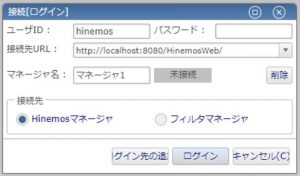
接続先を選択できるボタンが追加されているのがわかります。
メッセージフィルタを使用する際は「フィルタマネージャ」を選択します。
- ユーザID
デフォルトの「hinemos」を入力します。 - パスワード
「hinemos」ユーザのデフォルトパスワードの「hinemos」を入力します。 - 接続先URL
「http://{HinemosフィルタマネージャのIPアドレス}:9080」を入力します。

※Hinemosマネージャへログインする際のポートは8080です。
ログインできると、パースペクティブ一覧から、メッセージフィルタが選択できるようになります。
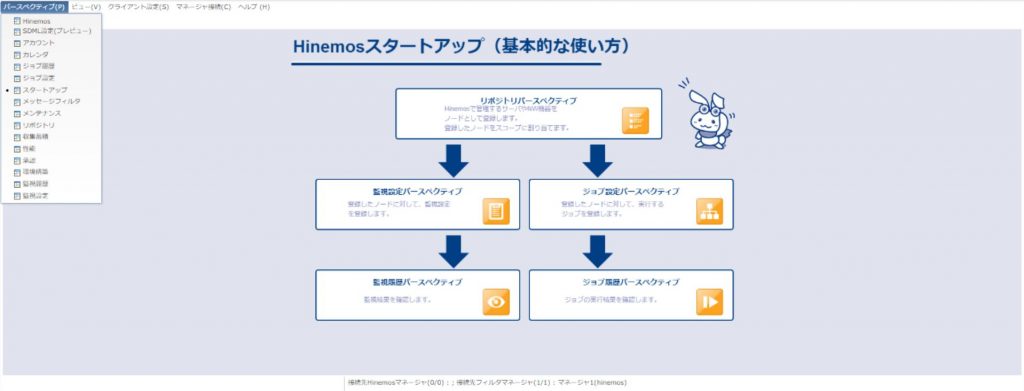
また、ログイン台数ですが、
Hinemosフィルタマネージャ一台とHinemosマネージャ複数台にログインすることは可能ですが、Hinemosフィルタマネージャ複数台にログインすることは不可能となっています。
■おわりに
今回は、新機能Hinemosメッセージフィルタver.1.0をの構築手順をご紹介いたしました。
ログイン方法が少し変わっていたりしますが、構築方法はあまり難しくないかなと思います。
今後、メッセージフィルタを使用する際の設定方法や、実際に触ってみた感想など をご紹介できたらなと思っております!